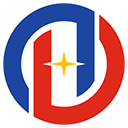答案:通过Edge浏览器F12开发者工具可快速定位元素并实时调整HTML与CSS。依次启用工具、选择元素、编辑样式、增删节点,并复制修改结果至源文件,实现高效网页调试与优化。

如果您在使用Edge浏览器开发网页时,希望快速定位元素并实时调整HTML结构与CSS样式,可以通过开发者工具的F12功能实现高效操作。该方法支持直接在页面中选中元素并进行动态修改,便于调试与优化界面表现。
本文运行环境:Surface Laptop 5,Windows 11
一、启用Edge开发者工具
Edge内置的开发者工具可通过快捷键快速启动,用于查看和编辑页面的DOM结构及样式规则。
1、打开目标网页后,按下键盘上的F12键,或右键点击页面任意位置选择“检查”来启动开发者工具。
立即学习“前端免费学习笔记(深入)”;
2、确认开发者工具面板已出现在屏幕右侧或底部,其中包含“元素”、“样式”等多个标签页。
3、点击左上角的选择元素图标(箭头图标),将鼠标悬停在页面内容上以高亮预览可交互区域。
二、定位指定HTML元素
通过元素选择功能可以精准定位到页面中的任意节点,并在DOM树中展开其层级结构。
1、确保已激活“选择元素”工具后,用鼠标单击页面中需要分析的组件,例如按钮、图片或文本块。
2、对应的HTML标签会在“元素”面板中被自动选中并高亮显示,同时展示其父级与子级结构。
3、双击标签名或属性值可进入编辑模式,支持即时修改类名、ID或其他自定义属性。
三、实时编辑CSS样式
在“样式”侧边栏中可查看当前元素应用的所有CSS规则,并支持动态添加或覆盖样式声明。
1、选中目标元素后,在右侧“样式”面板中找到具体的CSS声明行,如color、margin等属性。
2、勾选或取消勾选属性前的复选框,可临时启用或禁用某条样式规则以观察视觉变化。
3、在任意样式规则块内点击空白处,输入新的CSS属性名称和值,例如background-color: #ffcc00;,回车后立即生效。
四、添加与删除HTML节点
开发者工具允许手动插入或移除DOM节点,模拟结构变更对布局的影响。
1、在“元素”面板中右键点击任意HTML标签,从上下文菜单中选择“添加属性”或“添加子元素”。
2、输入新标签名称(如div、span)及其属性,完成后该节点将实时渲染在页面上。
3、若需删除某个元素,右键点击对应标签后选择“删除节点”,或选中后按键盘Delete键完成移除。
五、保存修改后的代码
虽然开发者工具中的更改仅限当前会话,但可通过复制更新后的代码应用至源文件。
1、在“元素”面板中右键点击已修改的根级标签,选择“复制”→“复制外部HTML”以获取完整结构。
2、打开本地项目文件,将修改后的HTML代码粘贴替换原有部分。
3、在“样式”面板中选中自定义的CSS规则,全选后复制并粘贴到项目的CSS源文件中保存。